Nejlepší řešení, když iTunes nemohl obnovit chybu iPhone
Je to okamžik paniky, kterého se každý uživatel iPhonu děsí – když... iTunes nemohl obnovit iPhone, protože došlo k chybě, a vy se najednou zaseknete, zíráte na obrazovku, místo abyste si obnovili svá data. Záhadná zpráva narušuje to, co mělo být snadnou zálohou po obnovení továrního nastavení nebo obnovením po neočekávaných pádech. Uživatelé si mohou snáze oddechnout, protože nejasná chyba obsahuje několik opravitelných důvodů. Analyzujeme základní problémy, vysvětlíme, proč iTunes tuto chybu zobrazuje, a představíme všechny potřebné kroky k opětovnému uvedení zařízení do provozu bez nutnosti obav.
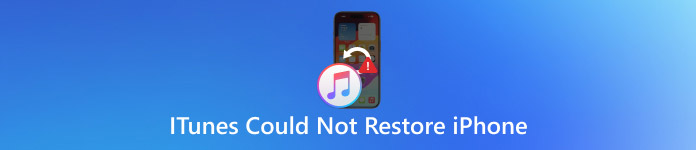
V tomto článku:
Část 1. iTunes nemohl obnovit iPhone, protože došlo k chybě
iTunes nemohl obnovit zobrazení chyby na iPhonu, což vytvořilo frustrující situaci, která se ještě zhoršila, protože uživatelé nevěděli, co ji způsobilo. K záhadné chybě dochází kvůli problémům, které ovlivňují hardware iPhonu, zálohy nebo odkaz, který váš iPhone sdílí s vaším počítačem. Pokud si nejste jisti, proč iTunes nerozpozná váš iPhone v režimu obnovení nebo proč proces stále selhává, zde jsou nejčastější příčiny a jak je opravit.
1. Zastaralý software nebo verze iTunes
Aktualizujte program iTunes a firmware iPhonu, kdykoli je to možné, protože tyto zastaralé verze mají tendenci způsobovat selhání obnovy. Pokud se váš iPhone nezobrazuje v iTunes nebo proces obnovy selže v průběhu, zkontrolujte aktualizace. Uživatelé by si měli stáhnout nejnovější verzi iTunes a zároveň se ujistit, že jejich iPhone funguje s nejnovější verzí iOS. Nekompatibilní verze softwaru způsobují problémy, které brání komunikaci zařízení a počítače v provedení procesu obnovy.
2. Poškozený nebo nekompatibilní záložní soubor
Pokus iTunes o načtení záložního souboru se stává namáhavým nebo neúspěšným kvůli poškození souboru nebo jeho neúplné integritě. Může se zobrazit obecné upozornění, například „iTunes nemohl obnovit iPhone, protože došlo k chybě“. Interní disk představuje nejbezpečnější místo pro ukládání záloh, protože externí úložiště může vést k chybám souborů.
3. Nedostatek volného místa v počítači
Dochází vám místo na disku? To může být důvod, proč se váš iPhone při pokusu o obnovení nenajde v iTunes. Proces obnovení tak velké zálohy vyžaduje dostatek úložného prostoru pro její rozšíření a opětovné nainstalování. Nedostatek dostatečného úložného prostoru ve vašem počítačovém systému může vést k problémům iTunes, které mu zabrání v detekci vašeho iPhonu. Nejprve odstraňte nepotřebné soubory a přesuňte data na externí úložiště a poté zkuste proces obnovení znovu.
4. Problémy s kabelem USB nebo portem
Roztřesený nebo poškozený USB kabel může být důvodem, proč se váš iPhone nezobrazí v iTunes. Schopnost zařízení nabíjet se obvykle neznamená, že dokáže navázat bezpečné datové připojení. Měl by se použít certifikovaný Lightning kabel spolu s různými USB porty a bez USB rozbočovačů. Ideální způsob připojení iPhonu je přes hlavní USB port počítače, zatímco vy i iPhone restartujete pro zajištění bezproblémového připojení.
5. Antivirus nebo firewall blokující iTunes
Někdy přehnaně ochranné antivirové programy nebo firewally blokují iTunes v přístupu k vašemu iPhonu, což vede k chybám, jako je například to, že iTunes váš iPhone nedetekuje. Takové bezpečnostní programy mohou považovat postup obnovení za podezřelý, pokud zahrnuje přístup k nízkoúrovňovým systémovým operacím. Řešením je dočasné vypnutí antiviru spolu s přidáním iTunes prostřednictvím výjimek firewallu. Po restartu znovu otevřete iTunes a zkuste proces znovu.
6. iPhone je uzamčený nebo deaktivovaný
Proces obnovení se stane neúplným, kdykoli se zařízení zasekne v režimu obnovení a zůstane uzamčené. K těmto problémům dochází, protože zařízení bylo během minulých aktualizací nebo relací obnovení odpojeno od systému. Spusťte operaci obnovení iPhonu z režimu obnovení nebo DFU, známého jako režim aktualizace firmwaru zařízení, a poté jej připojte k iTunes. Uživatelé by měli postupovat podle pokynů na obrazovce, aby proces efektivně dokončili.
Část 2. Opravte tuto chybu a obnovte iPhone pomocí iTunes
1. Zkontrolujte kabel USB a porty
Vadné připojení je jednou z hlavních příčin, proč iTunes odmítá režim obnovení iPhonu. Nepoužívejte poškozené nebo plagiátorské kabely, protože originální kabely Apple Lightning nabízejí nejlepší šanci na úspěch při obnově.

Pro lepší připojení během procesů obnovy připojte kabel přímo k portu USB počítače, což by mělo obejít použití rozbočovačů USB nebo prodlužovacích kabelů. Použití portů USB na zadním panelu stolních počítačů poskytuje spolehlivější připojení než přední porty při pokusu o obnovení zařízení prostřednictvím iTunes.
2. Vypněte firewall nebo antivirový program
Neschopnost detekovat váš iPhone v iTunes může být způsobena buď rušením firewallu, nebo antivirového programu. Ochranné funkce těchto nástrojů mohou vašemu iPhonu zabránit v navázání spojení s iTunes.
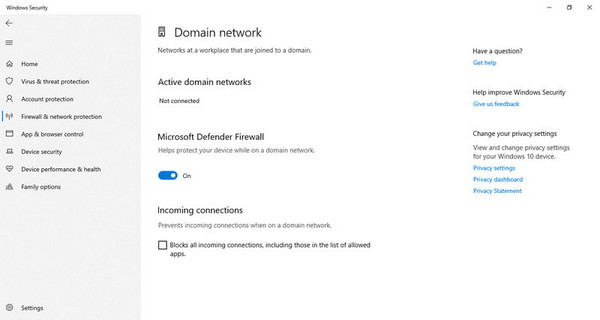
Obnovovací operace by měla začít až po dočasném vypnutí všech firewallů a antivirového softwaru. V nabídce programu vyhledejte buď Zakázat nebo Ochrana před pozastavením a poté jej potvrďte, aby se iPhone pokusil o další připojení.
3. Aktualizovaný ovladač USB pro mobilní zařízení Apple
Schopnost systému Windows detekovat vaše zařízení Apple silně závisí na stavu ovladačů USB zařízení Apple. Zastaralé a poškozené ovladače mohou být důvodem, proč iTunes nedokáže rozpoznat vaše zařízení iPhone.
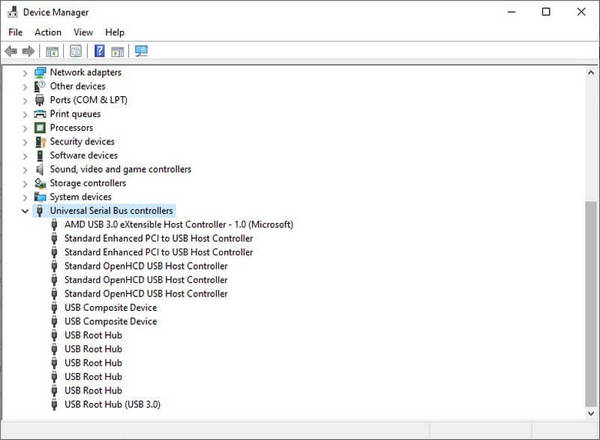
Chcete-li to opravit, stiskněte Okna + R, typ devmgmt.msca hit Vstupte. OTEVŘENO Řadiče univerzální sériové sběrnicea poté klikněte pravým tlačítkem myši USB disk pro mobilní zařízení Applea následně výběrem Aktualizace Aktualizujte ovladač. Aktualizujte počítač a poté jej restartujte, zatímco systém aplikuje změny pro nový test připojení.
Část 3. Odstraňte šifrování zálohy iTunes a zkuste to znovu
Pokud máte iPhone, který není viditelný v iTunes, je velká šance, že je to způsobeno šifrovanou zálohou blokující jeho připojení. Naštěstí, imyPass iPassGo nabízí rychlé řešení. Zde je návod, jak to udělat.
Stáhněte si aplikaci kliknutím na tlačítko, které zde máme, a než ji budete moci správně používat, dokončete proces instalace.
Po spuštění zaškrtněte Odstraňte heslo zálohy iTunes z rozhraní a připojte iOS k počítači, než kliknete na Start tlačítko. Než budete pokračovat, je třeba na svém zařízení vypnout možnost Najít.
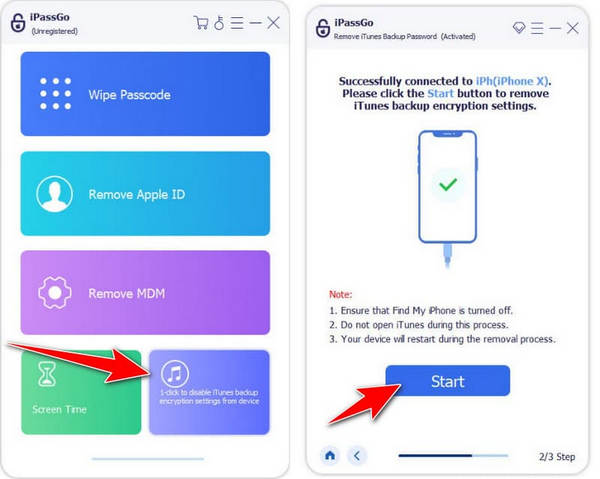
Po kliknutí na tlačítko Start se spustí proces odstraňování hesla zálohy iTunes. Počkejte, až se zařízení zcela restartuje.
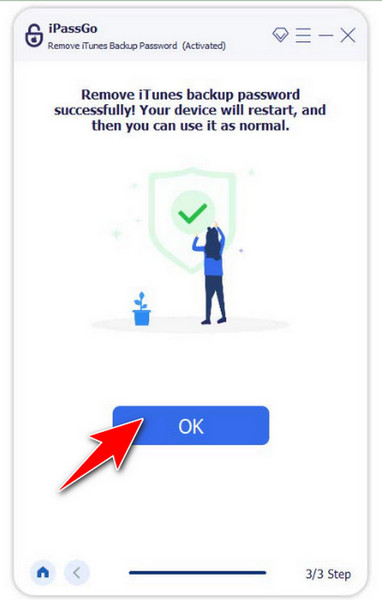
Část 4. Obnovení zálohy iTunes pomocí alternativního programu
Po opravě řešení, které zde máme ohledně iTunes, který nečte iPhone, je jisté, že vaše soubory uložené v zařízení nejsou plně zálohovány. Pokud chcete obnovit ztracený soubor, použijte Obnova dat imyPass iPhone abych vám tento problém rychle vyřešil/a.
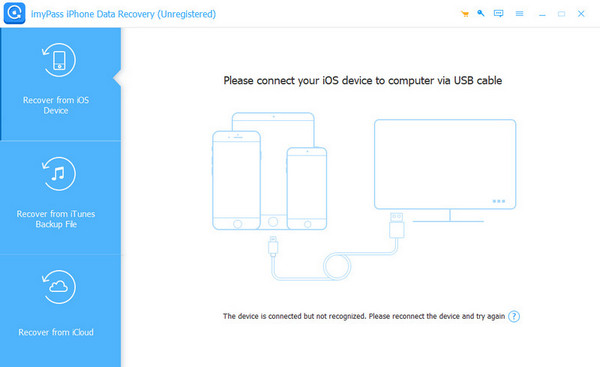
Závěr
Konečně můžete nyní vyřešit problém, když iPhone se nezobrazuje v iTunes pomocí návodu, který zde máme. Nejlepšího výsledku jistě dosáhnete, když použijete tipy, které jsme zde uvedli. Pokud ale chcete problém efektivně vyřešit, doporučujeme vám použít zde uvedené nejlepší produkty imyPass.
Horká řešení
-
Odemkněte iOS
- Recenze bezplatných služeb iCloud Unlock
- Obejít aktivaci iCloud pomocí IMEI
- Odebrat Mosyle MDM z iPhone a iPad
- Odeberte support.apple.com/iphone/passcode
- Recenze Checkra1n iCloud Bypass
- Obejít přístupový kód obrazovky zámku iPhone
- Jak na útěk z vězení iPhone
- Odemkněte iPhone bez počítače
- Obejít iPhone uzamčený pro vlastníka
- Obnovení továrního nastavení iPhone bez hesla Apple ID
-
Tipy pro iOS
-
Odemkněte Android
-
Heslo systému Windows

